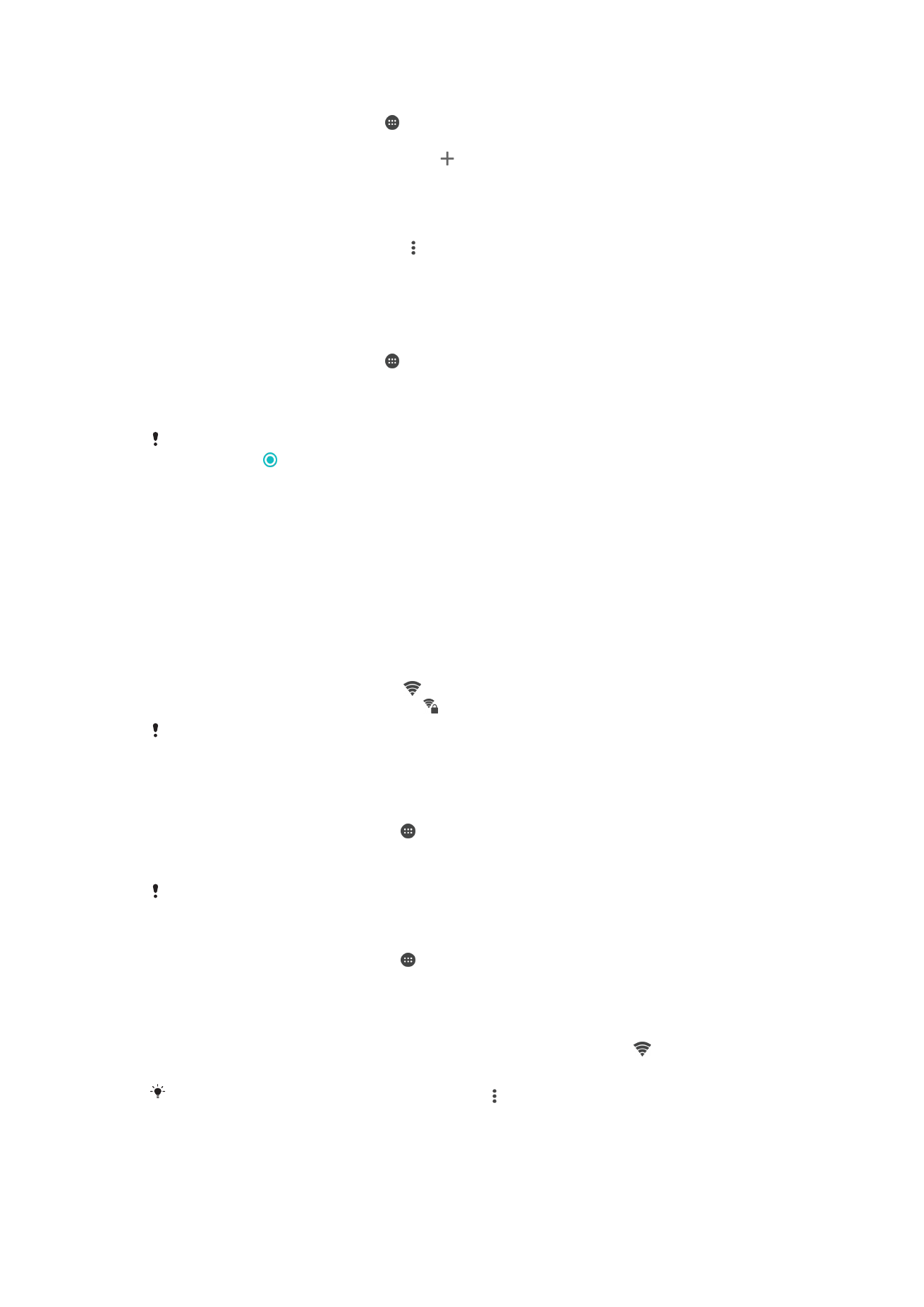
Wi-Fi
Utilizaţi Wi-Fi pentru a naviga pe Internet, pentru a descărca aplicaţii sau pentru a trimite
şi a primi mesaje de e-mail. După ce vă conectaţi la o reţea Wi-Fi, dispozitivul
memorează reţeaua respectivă şi se conectează automat la ea următoarea dată când
intraţi în raza ei de acoperire.
Unele reţele Wi-Fi vă solicită să vă conectaţi la o pagină Web pentru a putea obţine
acces. Pentru informaţii suplimentare, contactaţi administratorul reţelei Wi-Fi în cauză.
Reţelele Wi-Fi disponibile pot fi publice sau securizate:
•
Reţelele publice sunt indicate prin lângă numele reţelei Wi-Fi;
•
Reţelele securizate sunt indicate prin lângă numele reţelei Wi-Fi.
Unele reţele Wi-Fi nu apar în lista de reţele disponibile, deoarece nu îşi transmit numele de
reţea (SSID). În cazul în care cunoaşteţi numele unei reţele, îl puteţi adăuga manual la lista de
reţele Wi-Fi disponibile.
Pentru a activa sau a dezactiva funcţia Wi-Fi
1
În
Ecranul principal, atingeţi uşor .
2
Găsiţi şi atingeţi uşor
Setări > Wi-Fi.
3
Atingeţi uşor cursorul pentru a activa sau a dezactiva Wi-Fi.
Activarea funcţiei Wi-Fi poate dura câteva secunde.
Pentru a vă conecta automat la o reţea Wi-Fi
1
În
Ecranul principal, atingeţi uşor .
2
Găsiţi şi atingeţi uşor
Setări > Wi-Fi.
3
Atingeţi uşor cursorul pentru a activa
Wi-Fi. Se afişează toate reţelele Wi-Fi
disponibile.
4
Atingeţi uşor o reţea Wi-Fi pentru a vă conecta la ea. Pentru reţelele securizate,
introduceţi parolele corespunzătoare. De îndată ce sunteţi conectaţi, se
afişează în bara de stare.
Pentru a căuta reţele disponibile noi, atingeţi uşor , apoi atingeţi uşor
Reîmprospătare. Dacă
nu reuşiţi să vă conectaţi la o reţea Wi-Fi, consultaţi sfaturile relevante privind depanarea
dispozitivului dvs. la
www.sonymobile.com/support/
.
45
Aceasta este versiunea pentru Internet a acestei publicaţii. © Imprimaţi numai pentru uz personal.
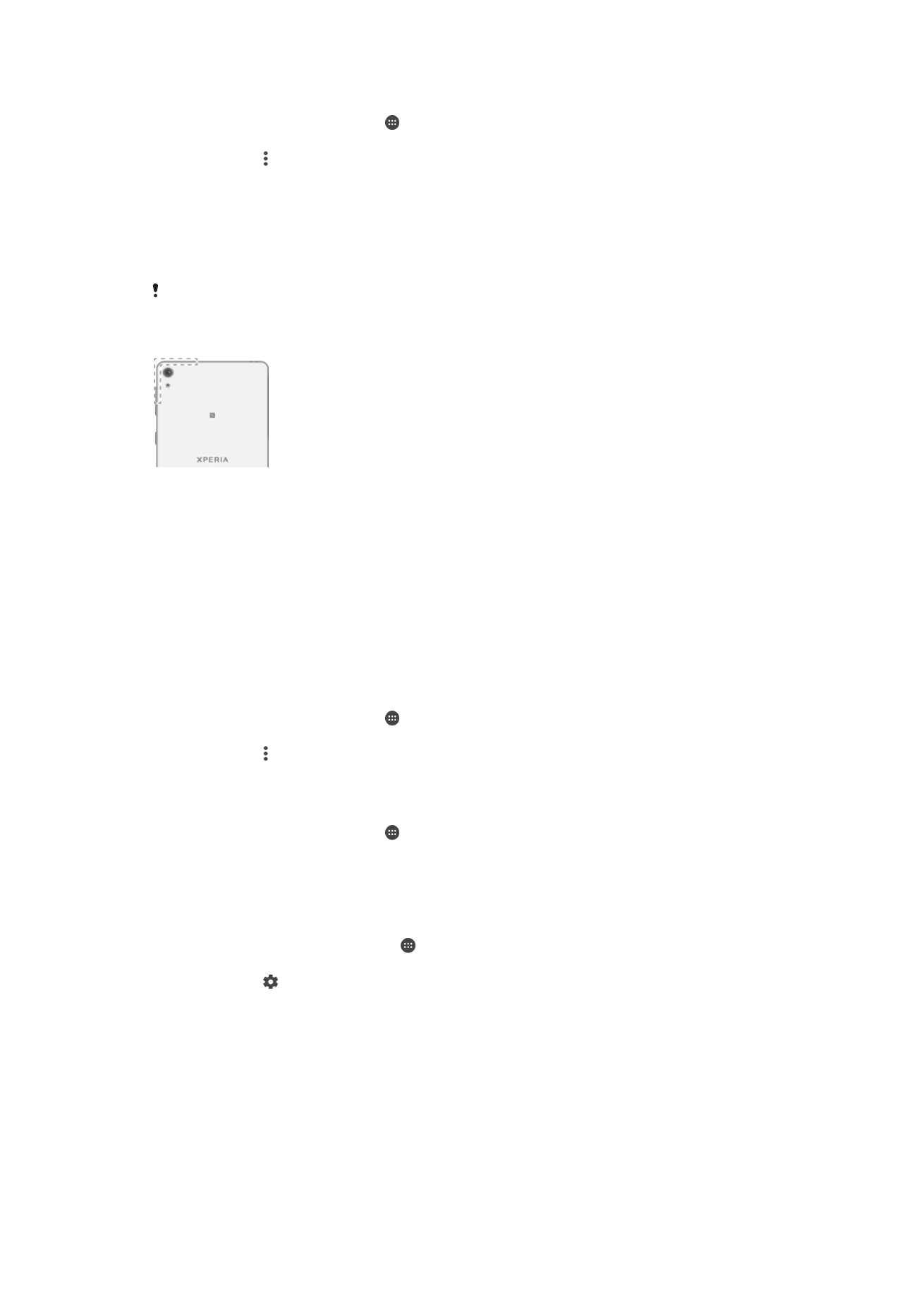
Pentru a adăuga manual o reţea Wi-Fi
1
În Ecran principal, atingeţi uşor .
2
Găsiţi şi atingeţi uşor
Setări > Wi-Fi.
3
Atingeţi uşor >
Adăugare reţea.
4
Introduceţi informaţiile necesare pentru
Nume reţea (SSID).
5
Pentru a selecta un tip de securitate, atingeţi uşor câmpul
Securitate.
6
Dacă se solicită, introduceţi o parolă.
7
Pentru a edita unele setări avansate, precum setările pentru proxy şi IP, marcaţi
caseta de selectare
Opţiuni avansate apoi editaţi-le după cum doriţi.
8
Atingeţi uşor
Salvare.
Contactaţi administratorul de reţea Wi-Fi pentru a obţine numele SSID şi parola de reţea.
Mărirea puterii semnalului Wi-Fi
Există mai multe lucruri pe care le puteţi face pentru a îmbunătăţi recepţia Wi-Fi:
•
Mutaţi dispozitivul mai aproape de punctul de acces Wi-Fi;
•
Mutaţi punctul de acces Wi-Fi departe de orice obstacol sau interferenţă posibilă;
•
Nu acoperiţi zona antenei Wi-Fi a dispozitivului (zona evidenţiată din ilustraţie).
Setările Wi-Fi
Când sunteţi conectat la o reţea Wi-Fi sau când sunt disponibile reţele Wi-Fi în
apropierea dvs., puteţi să vedeţi starea acestor reţele. De asemenea, puteţi să activaţi
dispozitivul să vă notifice de fiecare dată când este detectată o reţea Wi-Fi deschisă.
Pentru a activa notificări de reţea Wi-Fi
1
Activaţi funcţia Wi-Fi dacă nu este deja activată.
2
În Ecran principal, atingeţi uşor .
3
Găsiţi şi atingeţi uşor
Setări > Wi-Fi.
4
Atingeţi uşor >
Avansat.
5
Trageţi spre dreapta cursorul de lângă
Notificare de reţea.
Pentru a vizualiza informaţii detaliate despre o reţea Wi-Fi
1
În Ecran principal, atingeţi uşor .
2
Găsiţi şi atingeţi uşor
Setări > Wi-Fi.
3
Atingeţi uşor reţeaua Wi-Fi care este momentan conectată. Se afişează informaţii
detaliate despre reţea.
Pentru a găsi adresa MAC a dispozitivului
1
În
Ecranul principal, atingeţi uşor .
2
Găsiţi şi atingeţi uşor
Setări > Wi-Fi.
3
Atingeţi uşor .
Adresă MAC este afişată în listă.